Win10系统更人性化,自带虚拟机,但默认不安装。用户需要添加自己的hyper-v虚拟机才能使用。windows自带的虚拟机Hyper-v的运行性能相对高于其他虚拟机。
集成优于windows系统中的其他虚拟机。边肖今天给大家带来的是在虚拟机hyper-v中安装windows系统的方法,希望大家会喜欢。
在Hyper-V虚拟机上安装windows系统的方法:
双击打开桌面上的Hyper-V管理器。在Hyper-V管理器对话框中,单击右侧的新建-虚拟机。
在弹出的“新建虚拟机向导”对话框中,可以修改虚拟机的名称和位置,然后直接点击下一步。
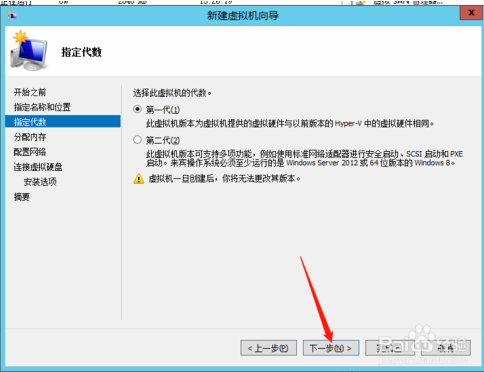
重新分配内存时,按照安装操作系统的要求进行分配,然后配置网络,直接选择Hyper-V外部虚拟网络。
第一次安装虚拟机时,需要创建虚拟机的虚拟硬盘,具体大小视需求而定。
在安装选项中,添加之前下载的Windows2012的iso镜像文件,方便以后直接安装,然后直接点击下一步,直到完成。
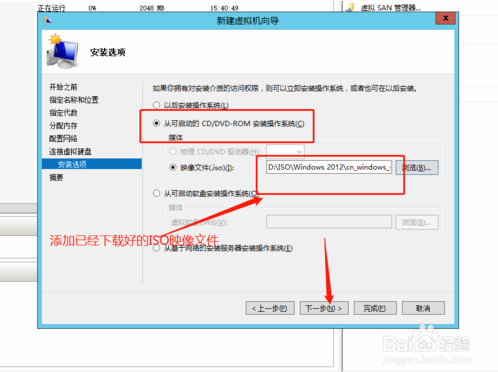
虚拟机创建后,为了提高虚拟机的性能,可以根据需要修改虚拟机的配置。这里只需要修改内存和CPU,其他设置基本不变。修改后点击确定生效。具体操作如下所示:

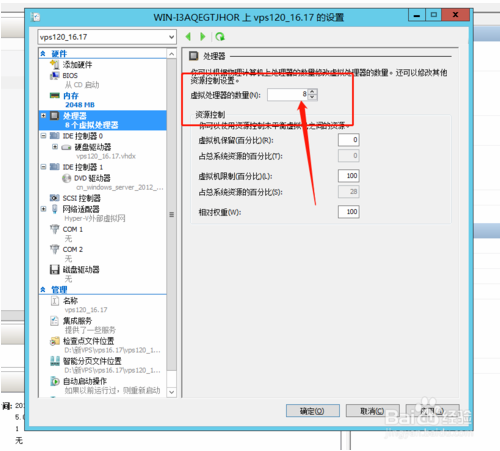
配置好虚拟机后,打开新创建的虚拟机,点击“开始”按钮,然后按照系统提示一步一步操作。这时候就和在真实电脑上安装系统基本一样了。
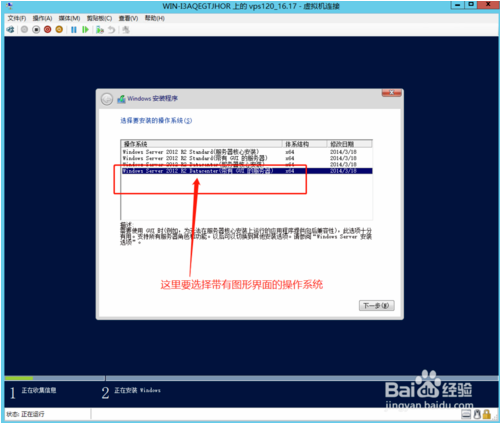
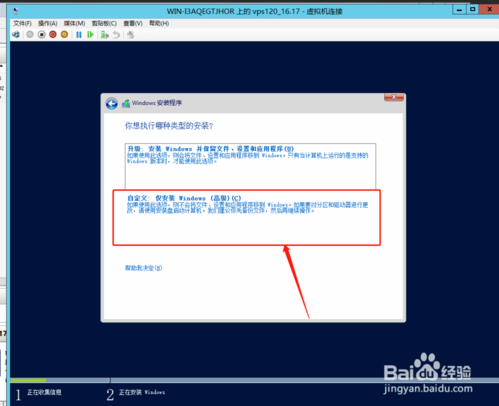
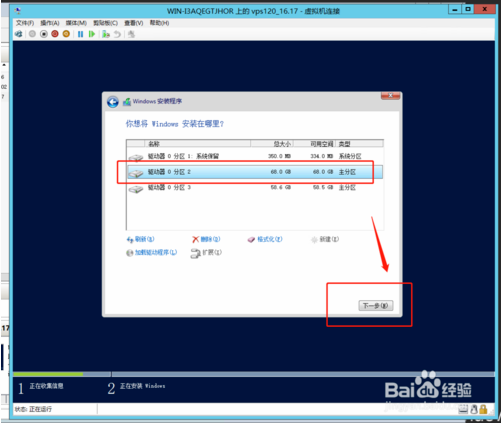
系统安装完成后,第一次进入系统界面时要设置管理员密码,设置完成后才能进入系统。
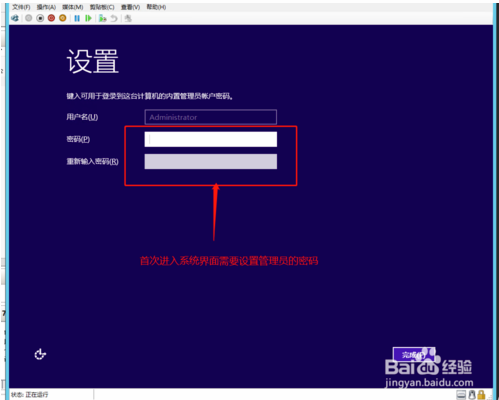
上面介绍的内容是如何在Win10系统的Hyper-V虚拟机上安装windows系统的教程。不知道大家有没有学过。如果你遇到过这样的问题,可以按照边肖的方法自己尝试一下,希望能帮你解决问题。
谢谢大家!~
免责声明:本站所有文章内容,图片,视频等均是来源于用户投稿和互联网及文摘转载整编而成,不代表本站观点,不承担相关法律责任。其著作权各归其原作者或其出版社所有。如发现本站有涉嫌抄袭侵权/违法违规的内容,侵犯到您的权益,请在线联系站长,一经查实,本站将立刻删除。
本文来自网络,若有侵权,请联系删除,如若转载,请注明出处:https://www.freetrip88.com/baike/295586.html
